Keynote图表颜色怎么设置 Keynote图表颜色编辑教程
2021-08-06 16:05:44 作者:佚名 有不少用户对Keynote图表颜色的编辑比较感兴趣, Keynote图表颜色怎么设置 ?keynote图表怎么自定义颜色?对此感兴趣的小伙伴可以来看看Keynote图表背景颜色编辑教程哦~
想要了解更多Keynote操作就去看Keynote使用教程吧: Keynote怎么用
Keynote图表背景颜色编辑教程:
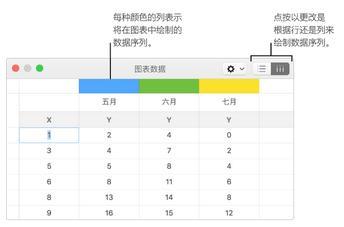
1、点按图表。
2、点按右侧边栏顶部的“图表”标签。
如果没有看到边栏,或边栏中没有“图表”标签,请点按工具栏中的 “格式”按钮。
3、在“图表选项”部分中,选择“边框”复选框。
4、若要给图表添加背景颜色,或为边框选取样式和颜色,请点按“背景与边框样式”旁边的显示三角形,然后使用该部分的控制。
希望这篇Keynote图表背景颜色编辑教程对你有帮助哦~其中小伙伴们还可以在熟悉这款软件的过程中自行探索很多的设置哦~











